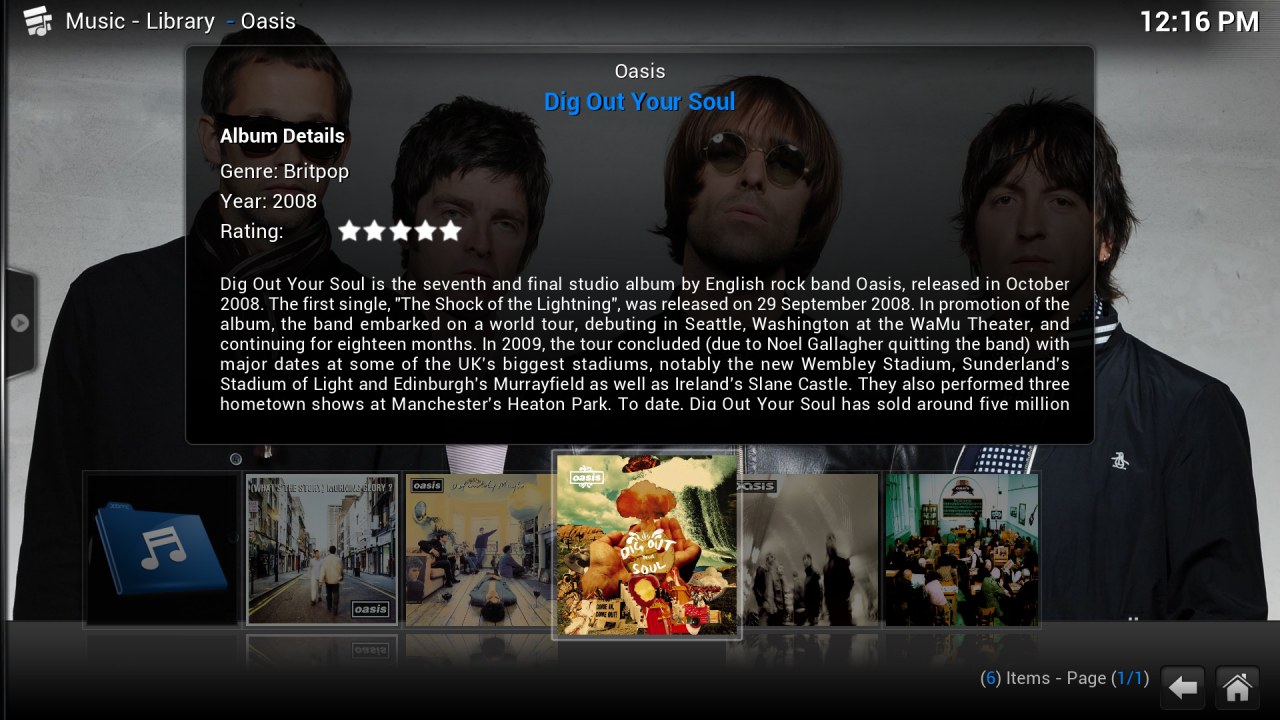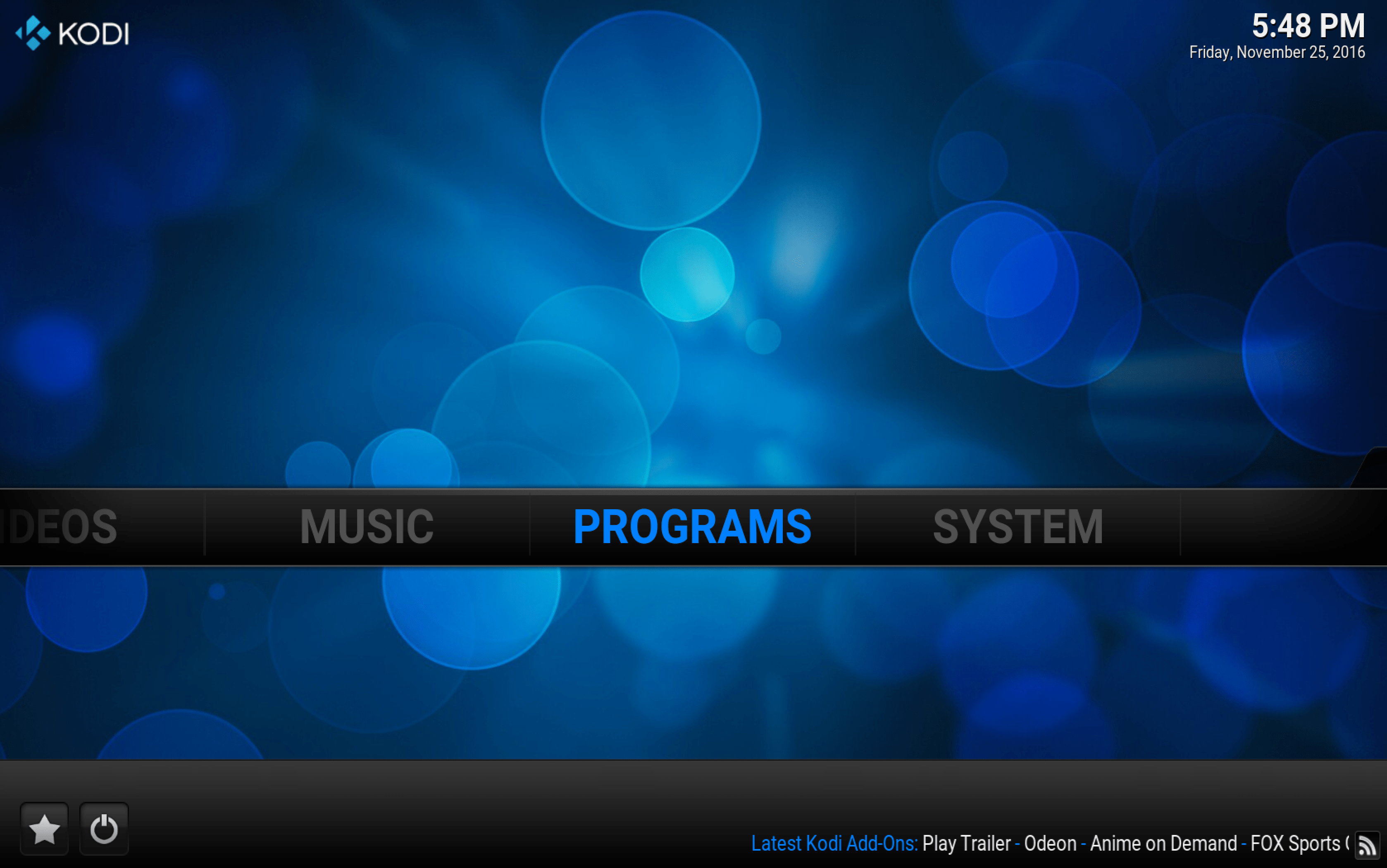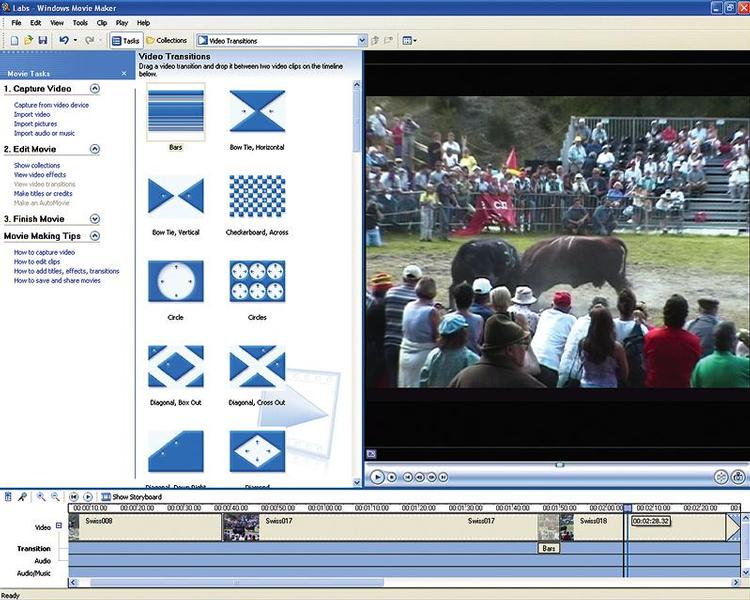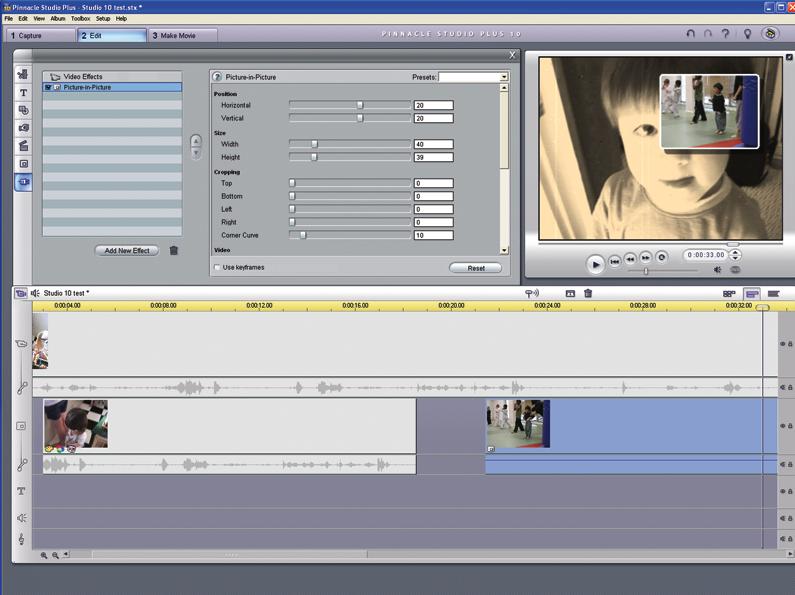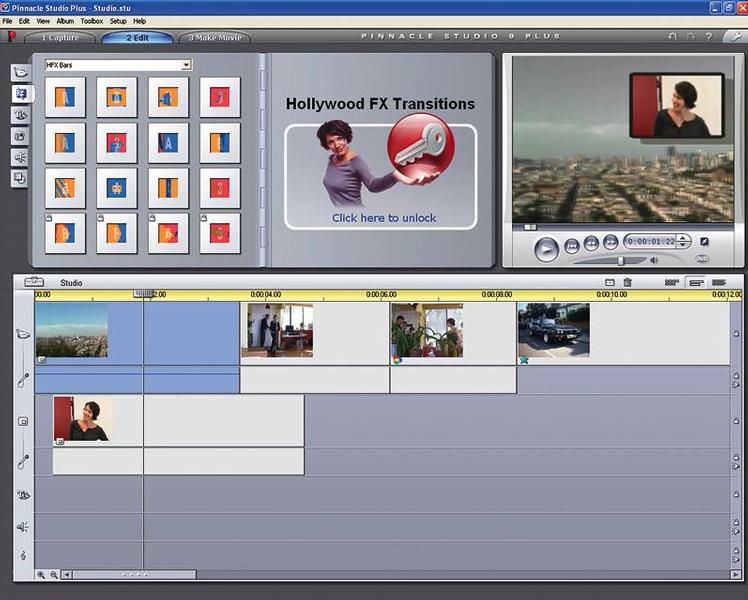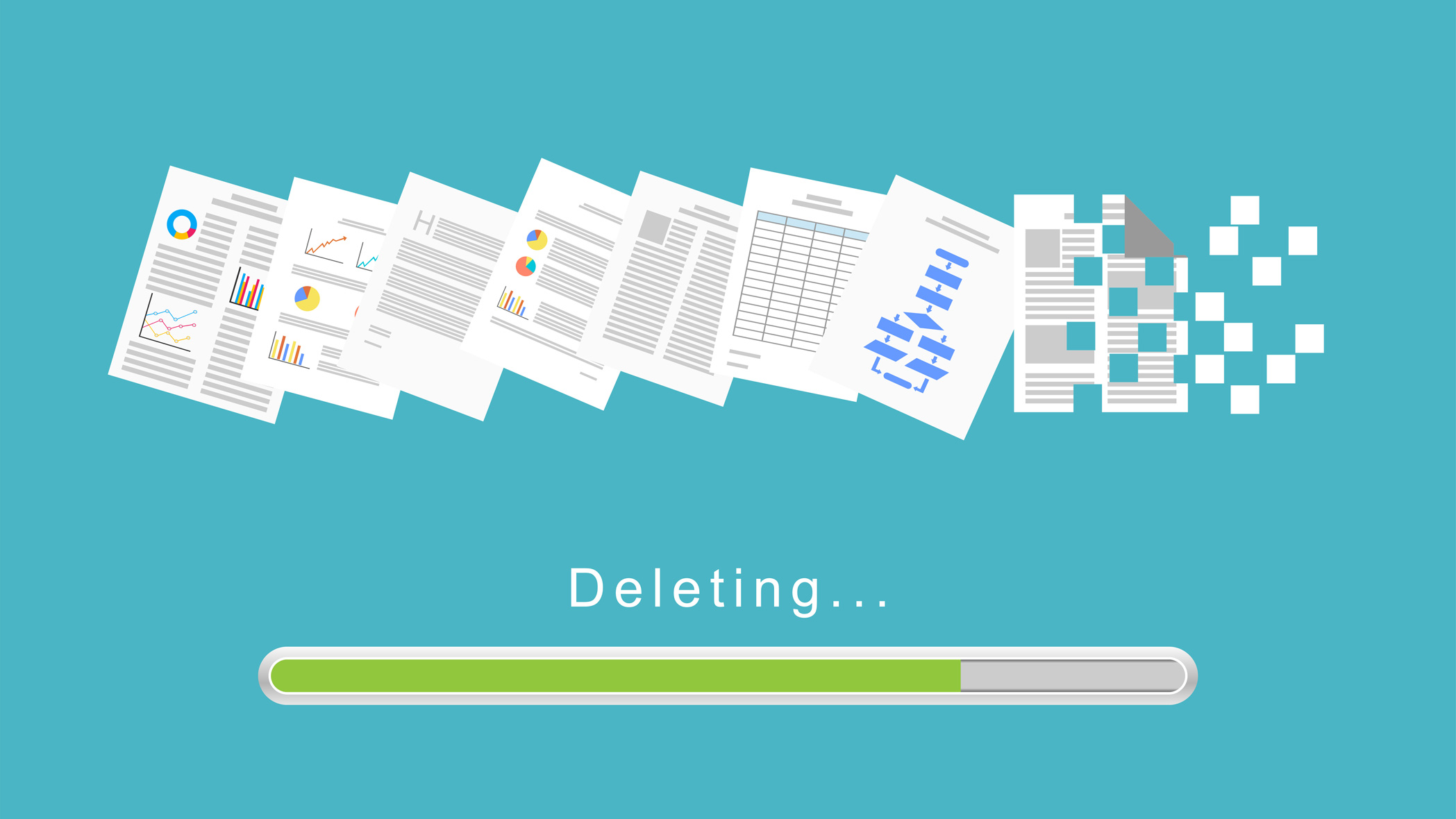Windows 10 включает в себя ряд встроенных функций безопасности, предназначенных для защиты вашего ПК от опасностей криминальных веб-сайтов и вредоносных приложений. Одна из этих функций, называемая SmartScreen Защитника Windows, предотвращает запуск определенных приложений, которые либо заведомо считаются вредоносными (например, вирусы и вредоносное ПО), либо не распознаются базой данных популярного программного обеспечения Windows Microsoft.
Если вы не специалист по безопасности, проводящий тесты, все должны быть довольны тем, что SmartScreen блокирует известные вредоносные приложения. Это вторая категория просто неизвестный приложения, однако, в которых SmartScreen может превратиться из полезного в раздражающий.
Например, если вы попытаетесь запустить или установить приложение, которое Windows не распознает, вы увидите окно, подобное приведенному ниже, с предупреждением о том, что «Windows защитила ваш компьютер» и «предотвратила запуск нераспознанного приложения».

Проблема в том, что при появлении этого предупреждения остается только один вариант: «Не запускать». Если вы полностью уверены, что приложение, которое вы пытаетесь запустить, безопасно и было получено из надежного источника, к счастью, есть быстрый, хотя и неочевидный способ решения этой проблемы. В конце концов, почему бы вам не запустить какое-либо приложение, совместимое с Windows?

Обходной путь SmartScreen Защитника Windows
Когда вы столкнетесь с экраном с предупреждением, показанным выше, и опять же абсолютно уверены, что приложение безопасно, вы можете просто найти и нажать на Больше информации текст, выделенный ниже:
Это откроет некоторую новую информацию и варианты. Во-первых, вы увидите полное имя файла приложения или установщика, которое пытается запустить, а под ним вы увидите издателя приложения, если разработчик зарегистрирован в Microsoft. Это дает вам еще один шанс убедиться, что вы собираетесь запустить приложение, которое вы думаете.
Не паникуйте, если в поле издателя указано Неизвестный. Не каждый разработчик или издатель регистрируется в Microsoft, и отсутствие информации в этом поле не означает, что приложение опасно. Однако это должно заставить вас дважды проверить и еще раз убедиться, что вы запускаете нужное приложение из правильного источника.
Если все в порядке, вы заметите, что появился новый Все равно беги кнопку в нижней части окна. Просто щелкните его, чтобы завершить обход SmartScreen Защитника Windows. Однако обратите внимание, что если для приложения требуются права администратора, вам все равно нужно будет утвердить его через знакомый интерфейс управления учетными записями пользователей.
Отключить SmartScreen Защитника Windows
Обходной путь, описанный выше, является хорошим компромиссом между безопасностью и гибкостью для запуска нужных вам приложений. Но если вы предпочитаете вообще не использовать SmartScreen для своих приложений, вы можете отключить его в настройках Защитника Windows. Вот как.
Сначала перейдите на рабочий стол, нажмите Cortana (или значок поиска Windows, если Cortana отключена) и выполните поиск Центр безопасности Защитника Windows. Запустите результат, как вы видите на скриншоте ниже.

В Центре безопасности Защитника Windows выберите Управление приложениями и браузером раздел на боковой панели слева (он второй снизу и выглядит как окно приложения со строкой заголовка). Наконец, под Проверьте приложения и файлы раздел справа выберите Выключенный.

Вам нужно будет пройти аутентификацию с правами администратора, чтобы подтвердить изменение, и Windows предупредит вас, что ваш компьютер теперь может быть более уязвим для вредоносных приложений (что верно). Однако если вы будете осторожны и запускаете приложения только из известных надежных источников, опытные пользователи, которые захотят отключить эту функцию, будут в порядке. Если вам неудобно оставлять его выключенным, вы всегда можете снова включить SmartScreen, повторив описанные выше действия.